CAD怎么判別DWG文件的格式版本
當我們嘗試在較低版本的CAD軟件中打開一張高版本的DWG圖紙時,通常會遇到錯誤消息,如“文件無效”或“此DWG文件是用更高版本創建的”的提示。那么,我們該怎么判別DWG文件在CAD中的格式版本呢?
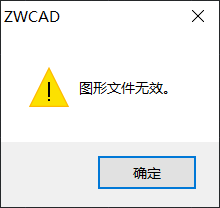
出現這一問題的原因是當前使用的CAD版本低于圖紙格式版本,則無法打開圖紙。小編將給大家介紹以下兩種解決方案:
方法一:
1.首先,在文件資源管理器中找到需要確認版本的DWG文件。
2.鼠標右鍵單擊該文件,在彈出的菜單中選擇【打開方式-記事本】選項,記事本程序將會打開該DWG文件。
3.在打開的DWG文件中,找到文件的首行,通常會包含類似于“AC****”的字樣,這一AC代碼即為文件格式版本的標識。通過對應AC代碼,就可以獲取到DWG文件的版本信息。

方法二:
1.打開我們所使用的中望CAD軟件。在CAD軟件中,使用文件菜單或相關命令打開需要確認版本的DWG文件。
2.在CAD軟件的命令欄或信息欄中,將顯示該DWG文件的版本信息。通常,軟件會明確指出該文件的版本號或者相關版本信息。如下圖所示:
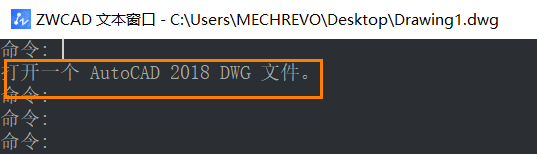
通過上述方法就可以幫助我們快速判別確認DWG文件的格式版本,從而解決與CAD版本不兼容的問題,以便有效地打開和編輯DWG圖紙。希望本篇內容對您有所幫助,感謝您的閱讀和支持!
推薦閱讀:三維CAD
推薦閱讀:CAD制圖
·數字化轉型正當時!中望+博超全國產電力行業解決方案助力行業創新發展2025-03-27
·中望隆迪落戶上海,開啟中國工業軟件產業升級新征程2025-03-25
·中望軟件2025經銷商大會圓滿召開,共繪工軟生態新藍圖2025-03-17
·中望CAx一體化技術研討會:助力四川工業,加速數字化轉型2024-09-20
·中望與江蘇省院達成戰略合作:以國產化方案助力建筑設計行業數字化升級2024-09-20
·中望在寧波舉辦CAx一體化技術研討會,助推浙江工業可持續創新2024-08-23
·聚焦區域發展獨特性,中望CAx一體化技術為貴州智能制造提供新動力2024-08-23
·ZWorld2024中望全球生態大會即將啟幕,誠邀您共襄盛舉2024-08-21
·玩趣3D:如何應用中望3D,快速設計基站天線傳動螺桿?2022-02-10
·趣玩3D:使用中望3D設計車頂帳篷,為戶外休閑增添新裝備2021-11-25
·現代與歷史的碰撞:阿根廷學生應用中望3D,技術重現達·芬奇“飛碟”坦克原型2021-09-26
·我的珠寶人生:西班牙設計師用中望3D設計華美珠寶2021-09-26
·9個小妙招,切換至中望CAD竟可以如此順暢快速 2021-09-06
·原來插頭是這樣設計的,看完你學會了嗎?2021-09-06
·玩趣3D:如何巧用中望3D 2022新功能,設計專屬相機?2021-08-10
·如何使用中望3D 2022的CAM方案加工塑膠模具2021-06-24
·CAD如何加載多線樣式2017-04-01
·CAD怎樣快速選擇直徑相同的圓?2022-04-06
·CAD面域功能作用2024-12-10
·CAD波浪線繪制技巧2020-06-04
·CAD中如何設置圖層2019-04-02
·CAD修改修訂云線顏色2016-10-26
·在CAD中繪制鋼絲繩的繪圖方法2017-11-20
·未激活的CAD怎么儲存圖紙2023-08-01














